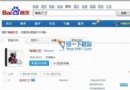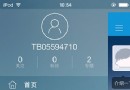iPhone6 plus個人熱點怎麼設置?
編輯:蘋果手機教程
iPhone6 plus個人熱點怎麼設置?相信很多用戶對於iPhone6 plus個人熱點怎麼設置還不太清楚,下面小編來跟大家分享一下蘋果6 plus設置個人熱點圖文教程,感興趣的可以過來看一下。
1、點擊“設置”選項;
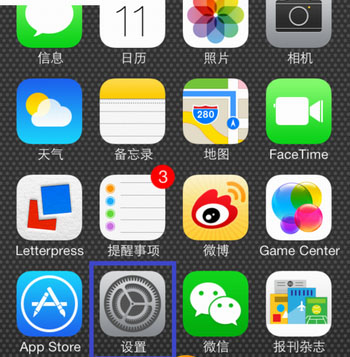
2、在“設置”界面中找到“個人熱點”;
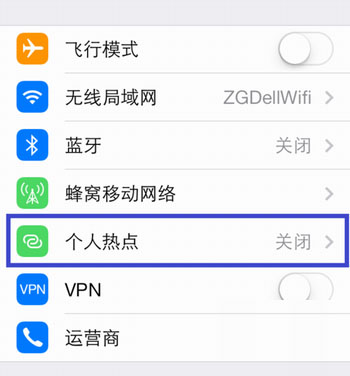
3、然後我們可以看到“個人熱點”開關,如果是通過無線連接到 iPhone5s 的個人熱點,需要輸入設置界面中的密碼即可;
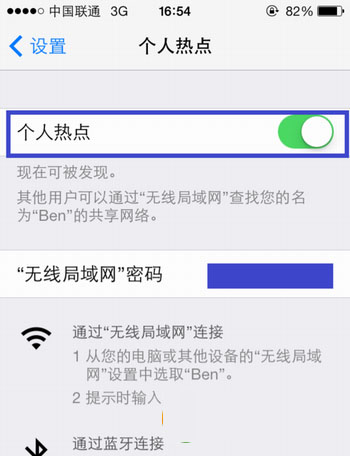
4、現在打開個人熱點,下面有三種方法可以連接到 iPhone5s 共享的網絡熱點:
第一、通過無線連接,在連接時輸入之前設置的無線連接密碼即可
第二、通過藍牙連接,將iPhone與電腦配對,進行連接
第三、通過USB連接,將數據線把iPhone和電腦相連接,然後在電腦端的網絡服務列表找到iPhone;
5、如果我們是設置無線熱點的話我們熱點名是自己手機號,然後密碼是你設置,查看個點名稱,在ios設置”;
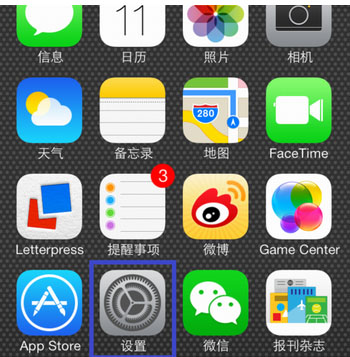
6、然後找到“通用”;
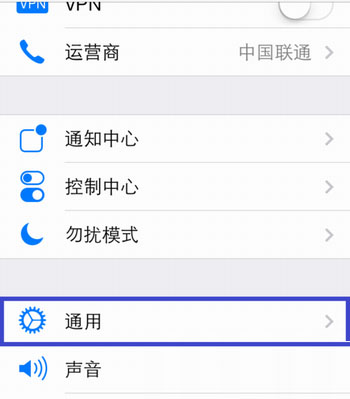
7、接著點擊“關於本機”選項;
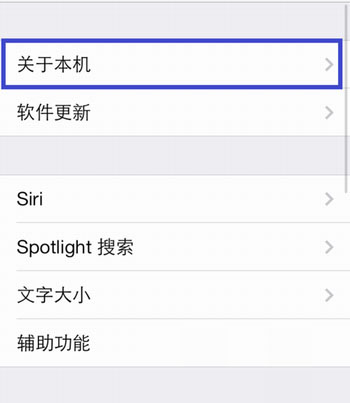
8、這裡看到的本機名就是我們的熱點名了,其它人只要搜索我們的熱點名然後輸入密碼就可以通過我們的手機上網。
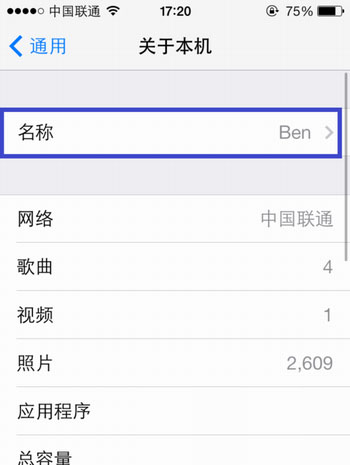
相關文章
+- iOS獲得以後裝備型號等信息(全)包括iPhone7和iPhone7P
- xcode8提交ipa掉敗沒法構建版本成績的處理計劃
- Objective-C 代碼與Javascript 代碼互相挪用實例
- iOS開辟之UIPickerView完成城市選擇器的步調詳解
- iPhone/iPad開辟經由過程LocalNotification完成iOS准時當地推送功效
- iOS法式開辟之應用PlaceholderImageView完成優雅的圖片加載後果
- iOS Runntime 靜態添加類辦法並挪用-class_addMethod
- iOS開辟之用javascript挪用oc辦法而非url
- iOS App中挪用iPhone各類感應器的辦法總結
- 實例講授iOS中的UIPageViewController翻頁視圖掌握器
- IOS代碼筆記UIView的placeholder的後果
- iOS中應用JSPatch框架使Objective-C與JavaScript代碼交互
- iOS中治理剪切板的UIPasteboard粘貼板類用法詳解
- iOS App開辟中的UIPageControl分頁控件應用小結
- 詳解iOS App中UIPickerView轉動選擇欄的添加辦法